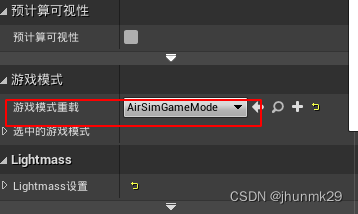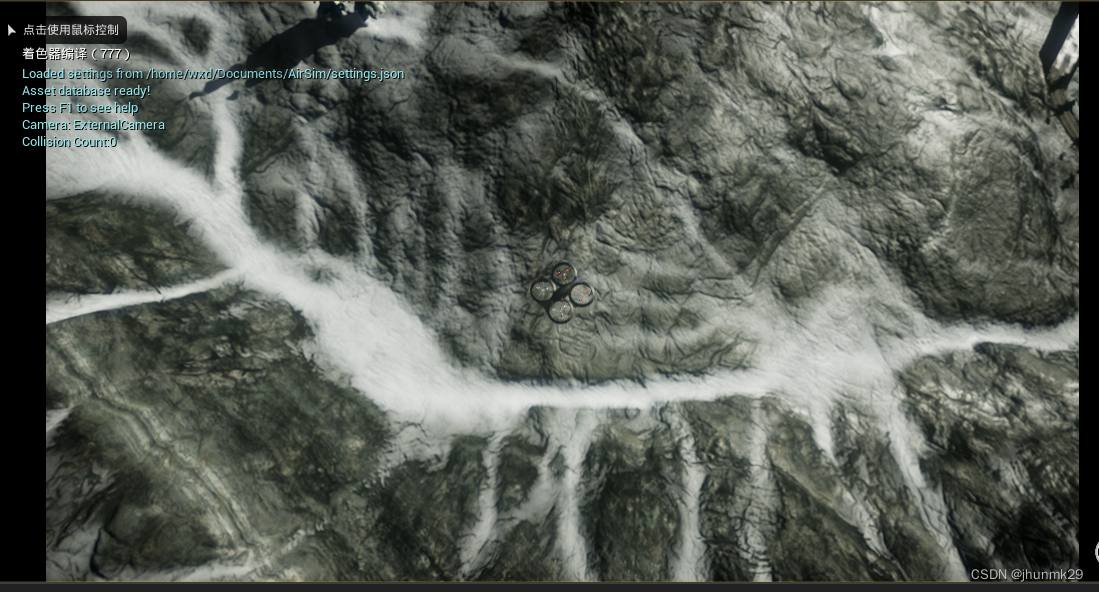Ubuntu20中使用AirSim |
您所在的位置:网站首页 › nvidia 驱动下载类型 › Ubuntu20中使用AirSim |
Ubuntu20中使用AirSim
|
Ubuntu20中使用AirSim--亲测可用
安装显卡驱动显卡查询显卡驱动安装驱动卸载
安装Unreal4 EngineAirSim编译在自定义场景中使用AirSim参考资料
安装显卡驱动
显卡查询
由于AirSim中使用的是Unreal4 Engine,所以,在使用之前,请确保安装了显卡驱动,是否成功安装显卡驱动,可以通过设置->关于中查看本机的显卡识别,如下图所示: 1、安装基础包,主要包括g++、gcc等 sudo apt install build-essential2、查看显卡类型(如果您知道,可忽略该步骤) lspci | grep -i nvidia
4、禁用通用驱动程序nouveau sudo gedit /etc/modprobe.d/blacklist.conf 或者(blacklist-nouveau.conf)sudo gedit /etc/modprobe.d/blacklist.conf 或者(blacklist-nouveau.conf) # 在文件末尾添加 blacklist nouveau blacklist amd76x_edac options nouveau modeset=0更新设置,然后重启电脑 sudo update-initramfs –u重启后在终端输入如下,没有任何输出表示屏蔽成功 lsmod | grep nouveau5、清除原有驱动文件 sudo apt-get remove --purge nvidia*6、安装lightdm lightdm是显示管理器,主要管理登录界面,ubuntu20.04、22.04需要自行安装,然后上下键选择lightdm即可。 (这一步也可以不安装lightdm,使用ubuntu20.04、22.04自带的gdm3显示管理器,直观的区别就是gdm3的登陆窗口在显示器正中间,而lightdm登录窗口在偏左边,正常使用没有区别。其他的区别这里不做探究;) (亲测需要注意的是,如果你有控制多屏显示的需要,gdm3可能更适合你,亲测使用lightdm设置多屏,可能会出现卡屏,死机,无法动弹情况,仅供参考) sudo apt-get install lightdm7、停止显示 为了安装新的Nvidia驱动程序,我们需要停止当前的显示服务器。最简单的方法是使用telinit命令更改为运行级别3。在终端输入以下linux命令后,显示服务器将停止。(必须) sudo telinit 38、在文本界面中,禁用X-window服务,在终端输入(必须) sudo /etc/init.d/lightdm stop或者(sudo service lightdm stop)(如果是默认的gdm3显示管理器,命令为sudo /etc/init.d/gdm3 stop) 9、安装之前下载好的驱动程序 sudo chmod 777 NVIDIA-Linux-x86_64-430.26.run #给你下载的驱动赋予可执行权限,才可以安装 sudo ./NVIDIA-Linux-x86_64-470.161.03.run(-no-opengl-files) #安装注意:-no-opengl-files 只安装驱动文件,不安装OpenGL文件。请不要不安装OpenGL,可能会导致无法进行渲染。本文安装过程使用sudo ./NVIDIA-Linux-x86_64-470.161.03.run 显卡安装期间选项 10、重启 驱动安装结束后,输入如下指令,重新进入登录界面。 sudo service lightdm start11、验证是否安装成功 nvidia-smi
如果您之前尝试安装NVidia驱动,但是失败了,请按照如下步骤卸载: 1、ctrl+alt+f1进入控制台,同时进行登录,然后进入root路径下。 2、输入sudo service lightdm stop 3、卸载驱动sudo apt-get purge nvidia*,这个可以卸载,但有时候也会卸载不了,如果执行这句话之后再输入nvidia-smi,仍然有Nvidia的驱动信息,则说明没有卸载成功。此时用这句话sh ./nvidia.run --uninstall ,其中nvidia.run代表是安装驱动时的.run文件,然后根据提示进行操作就行。 3.执行完后,输入sudo service lightdm start,然后输入sudo reboot,返回到界面。 安装Unreal4 Engine1、进入官网 Unreal官网 请注册网站的账户(必须),注册后进入个人信息界面,在 应用与账户 关联Github账号。 3、下载Unreal源码 从Signup中进入,可以找到Unreal4源码仓库的地址 编译会很耗时,请耐心等待! 编译完成之时,Unreal4在Ubuntu的安装就完成了。 5、测试安装 cd ~/UnrealEngine-4.27/Engine/Binaries/Linux/ ./UE4Editor如能进入下面界面,说明安装成功: 1、下载AirSim源码 AirSim 请根据自己的需要下载AirSim版本:本文选择的是v1.8.0-linux版本 AirSim完成 在自定义场景中使用AirSim1、下载场景 本文选择免费的山脉场景:Landscape Mountains 场景需要在Windows中的Epic商城中下载,下载好后拷贝到Linux系统中,本文给出百度云链接: Landscape Mountains 提取码:1n87 2、生成C++文件 双击mountain.uproject,会出现提示,大致意思是原版本不是基于Unreal4.2.7版本,需要将文件转换为4.2.7版本,同意即可。 3、添加AirSim插件 在之前编译好的AirSim文件夹中 cd ~/AirSim-1.8.0-linux/Unreal/将里面的Plugins复制到~/mountain/文件夹下,使用VS Code对mountain中的mountain.uproject进行修改,修改后如下所示: { "FileVersion": 3, "EngineAssociation": "{00042BA6-08DB-230F-38BA-91A64E7E8C45}", "Category": "Samples", "Description": "", "Modules": [ { "Name": "mountain", "Type": "Runtime", "LoadingPhase": "Default", "AdditionalDependencies": [ "AirSim" ] } ], "TargetPlatforms": [ "MacNoEditor", "WindowsNoEditor" ], "Plugins": [ { "Name": "AirSim", "Enabled": true } ], "EpicSampleNameHash": "1226740271" }4、使用VS Code打开 如果此时双击mountain.uproject,它会告诉你,打开失败,是要使用IDE进行编译 选择世界场景设置 此时点击运行即可开始AirSim仿真 [1] https://microsoft.github.io/AirSim/unreal_custenv/ [2] https://microsoft.github.io/AirSim/build_linux/ [3] https://www.youtube.com/watch?v=JToFn3Ge9qw |
【本文地址】
今日新闻 |
推荐新闻 |
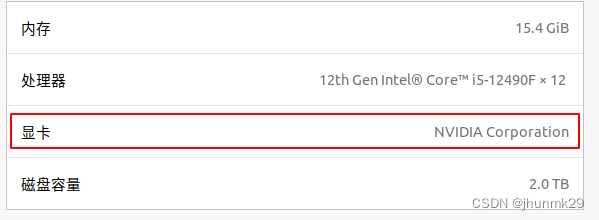 如果您的显卡显示的是:llvmpipe (llvm 12.0.0, 256 bits),这表明您使用的并非NVidia提供的显卡,也将无法使用显卡渲染Unrea4场景。 另外,也可以使用命令行inxi -G查看,如下图所示:
如果您的显卡显示的是:llvmpipe (llvm 12.0.0, 256 bits),这表明您使用的并非NVidia提供的显卡,也将无法使用显卡渲染Unrea4场景。 另外,也可以使用命令行inxi -G查看,如下图所示: 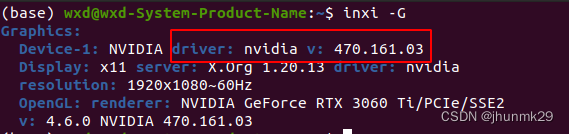 注意:也许您之前安装过NVidia驱动,并且使用命令行nvidia-smi也可以显示显卡相关的信息,但是如果使用inxi -G中,任然显示driver:none failed:nvidia并且OpenGL:render:llvmpipe (llvm 12.0.0, 256 bits,这说明您仍然没有成功安装显卡驱动,电脑依旧无法使用显卡渲染场景,请卸载驱动并重新安装。
注意:也许您之前安装过NVidia驱动,并且使用命令行nvidia-smi也可以显示显卡相关的信息,但是如果使用inxi -G中,任然显示driver:none failed:nvidia并且OpenGL:render:llvmpipe (llvm 12.0.0, 256 bits,这说明您仍然没有成功安装显卡驱动,电脑依旧无法使用显卡渲染场景,请卸载驱动并重新安装。 本网站可查询显卡类型 3、在NVidia官网下载显卡驱动 注意:请尽量不要使用最新版本的显卡驱动,可能会造成驱动安装失败 驱动下载官网
本网站可查询显卡类型 3、在NVidia官网下载显卡驱动 注意:请尽量不要使用最新版本的显卡驱动,可能会造成驱动安装失败 驱动下载官网 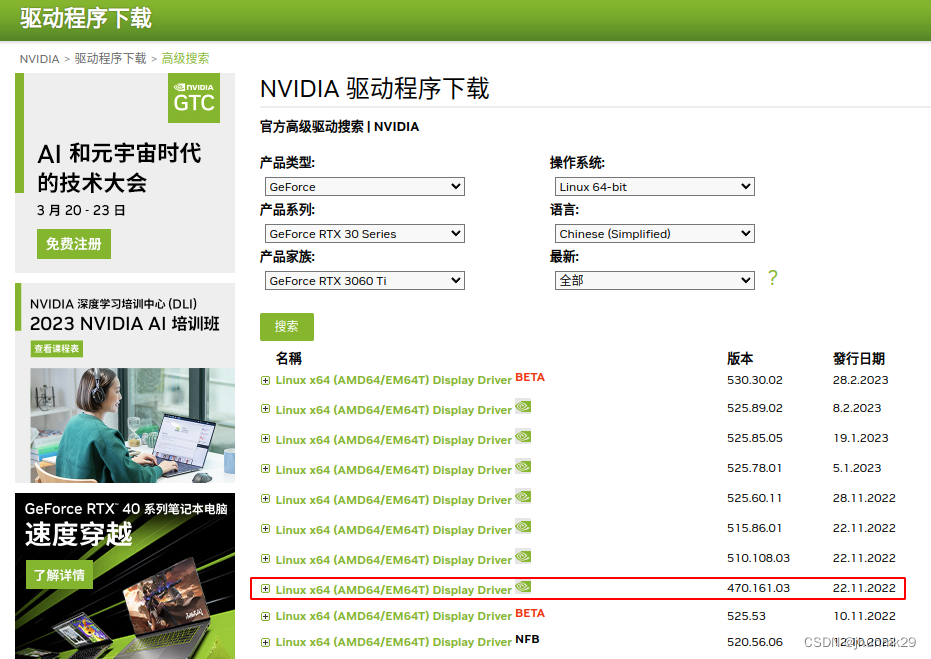 这里我们选择了:470.161.03版本
这里我们选择了:470.161.03版本 请按照上图给出的结果进行选择。
请按照上图给出的结果进行选择。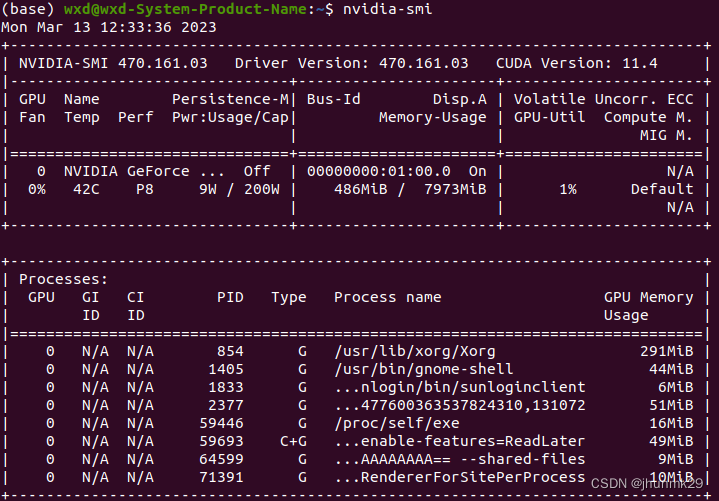
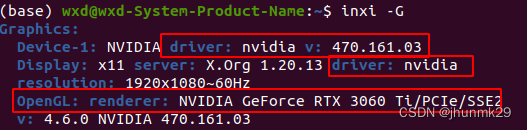 电脑设置界面
电脑设置界面 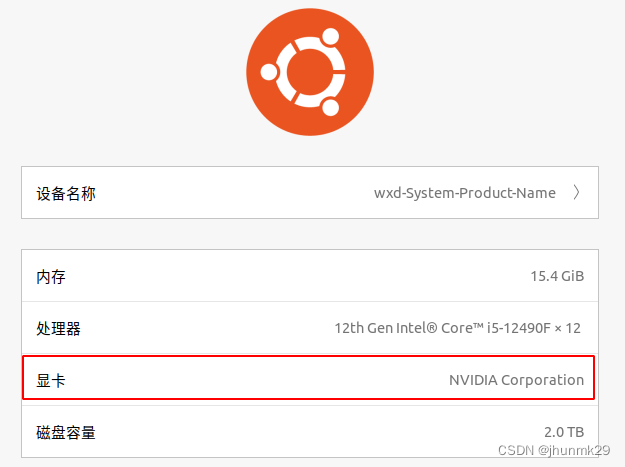 以上说明驱动安装成功
以上说明驱动安装成功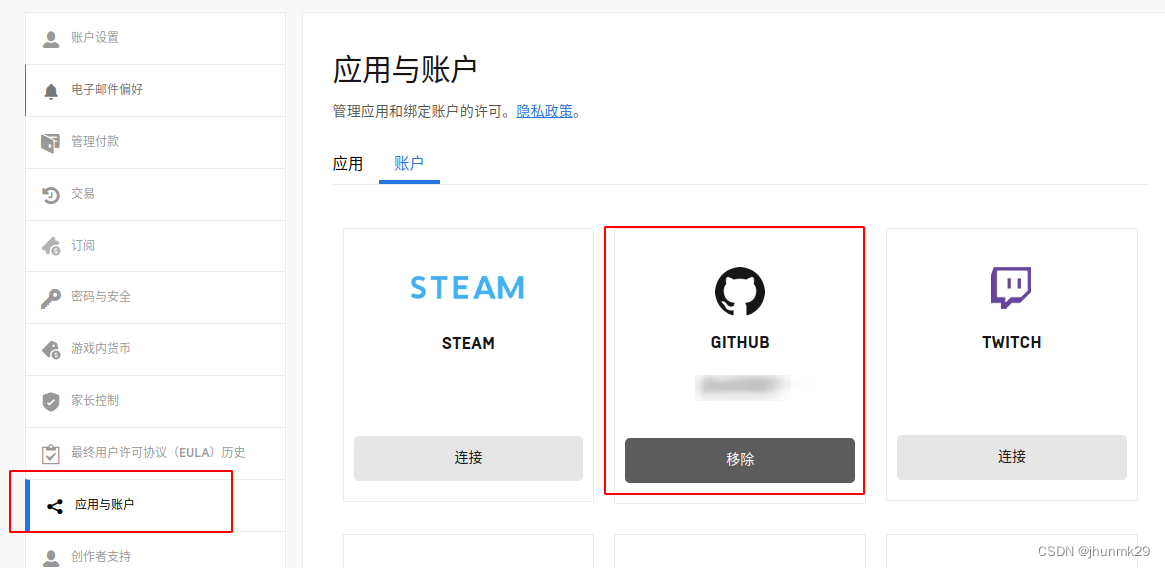 2、加入Unreal小组 请打开您的Gitub,找到Epic,这里直接给出链接:Epic 此时,会邀请您加入Unreal小组(确保登录的Github账号和您在Epic中绑定的账号是一致的)
2、加入Unreal小组 请打开您的Gitub,找到Epic,这里直接给出链接:Epic 此时,会邀请您加入Unreal小组(确保登录的Github账号和您在Epic中绑定的账号是一致的)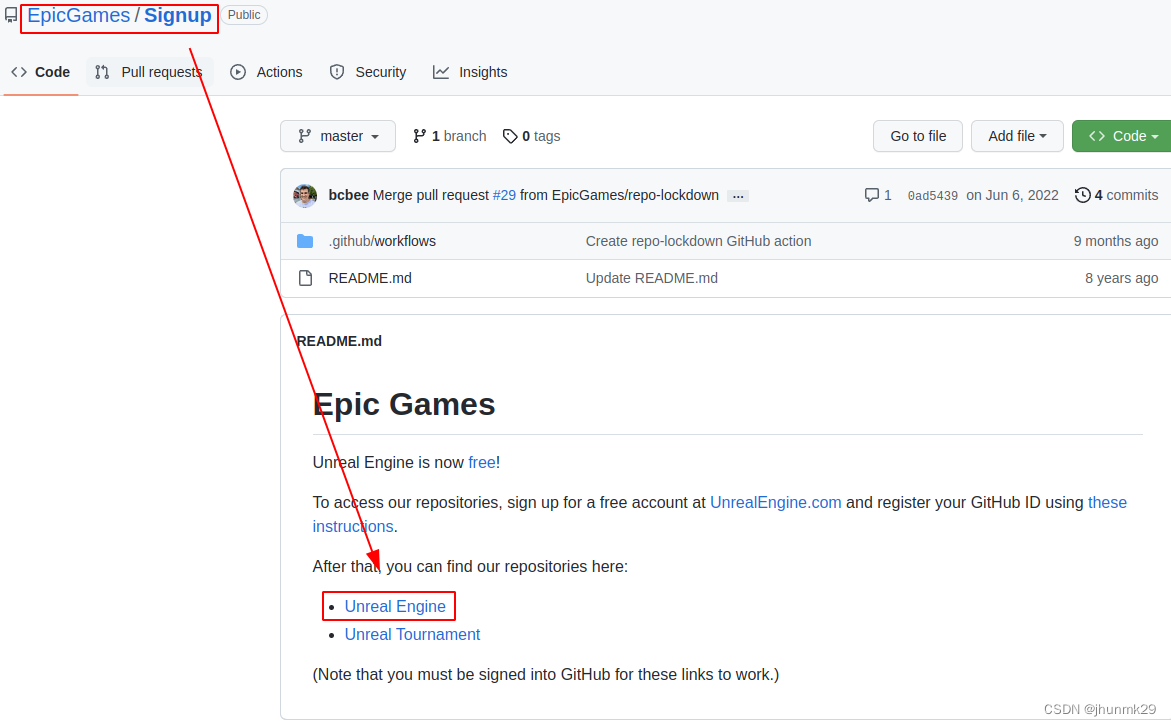 本文选择Unreal4.2.7版本
本文选择Unreal4.2.7版本 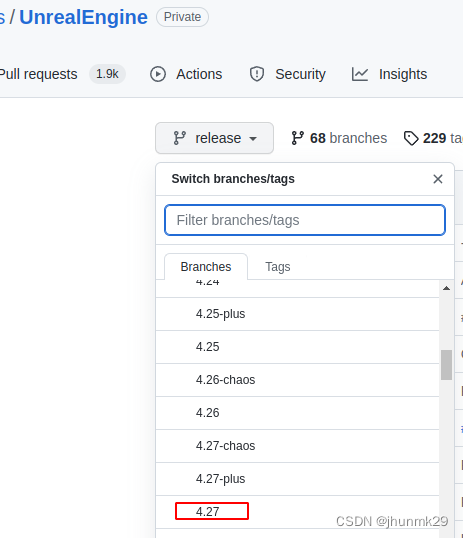 4、编译Unreal4 进入Unreal源码文件夹中,依次执行下面的命令:
4、编译Unreal4 进入Unreal源码文件夹中,依次执行下面的命令: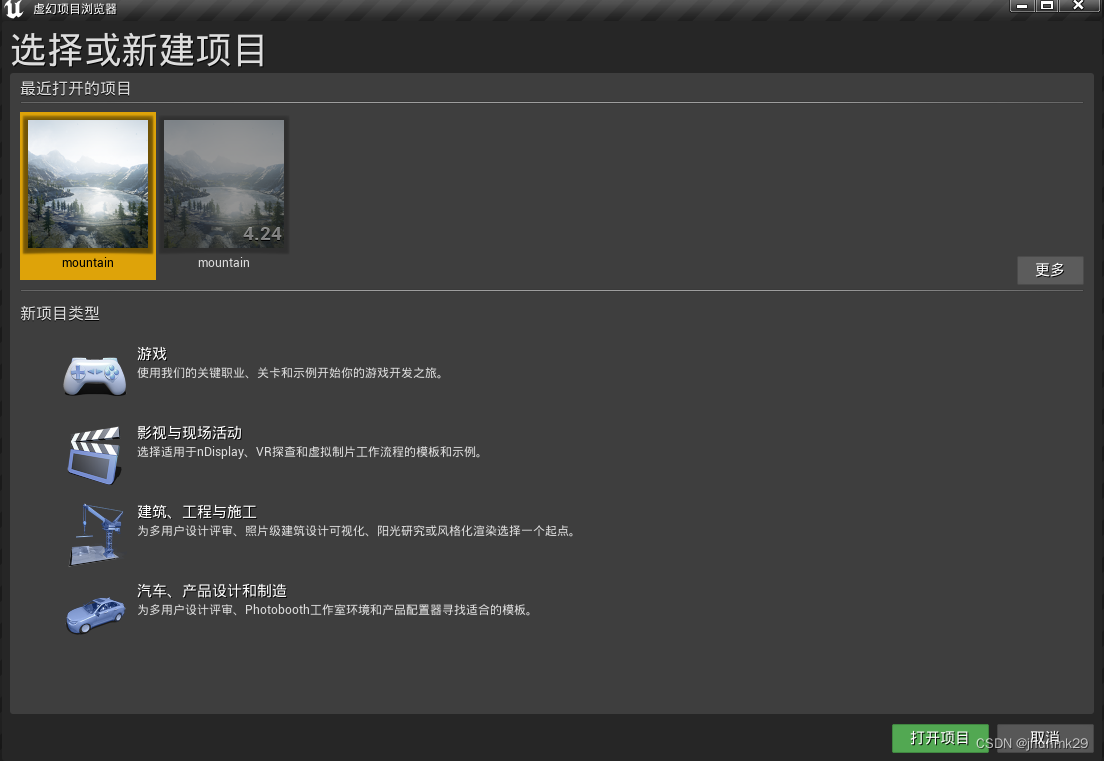
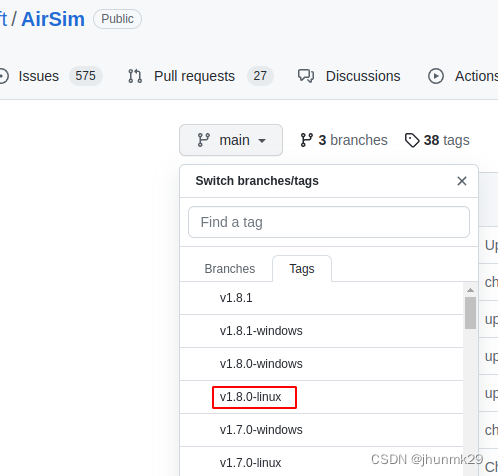 2、编译AirSim
2、编译AirSim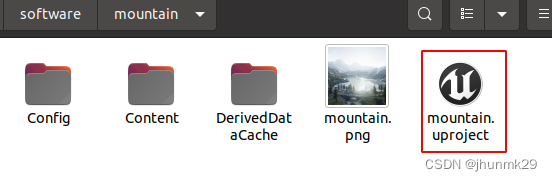 也可以通过./UE4Editor界面打开项目:
也可以通过./UE4Editor界面打开项目: 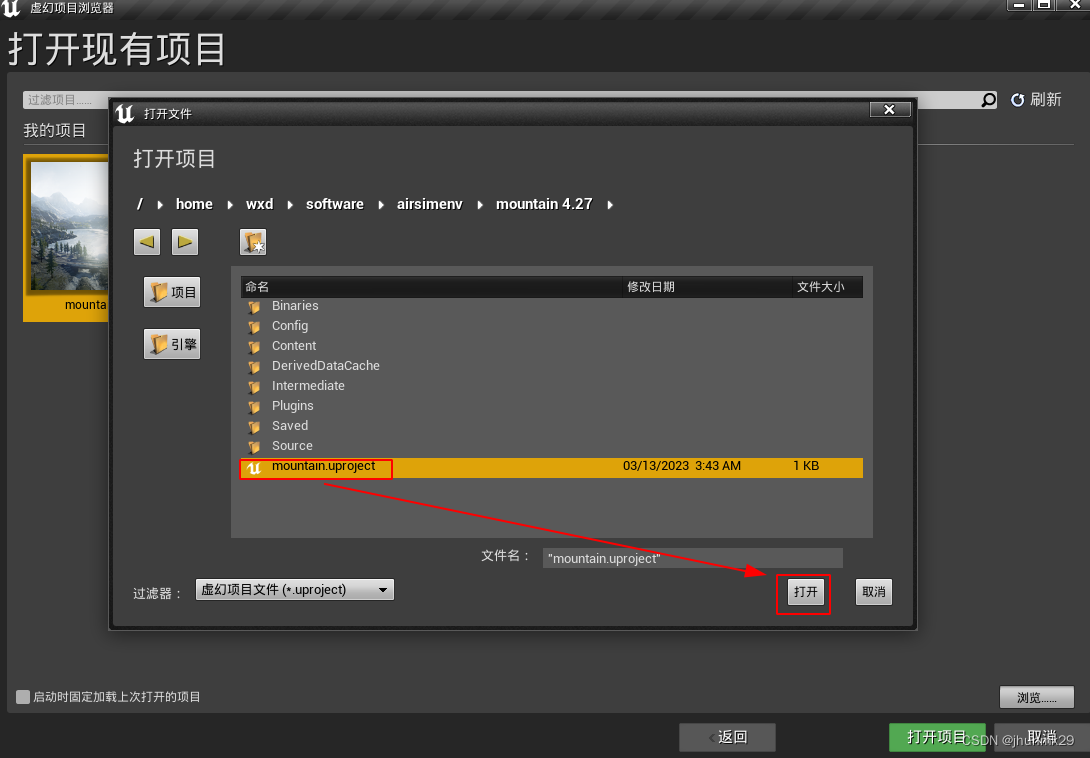 在文件中新建C++类
在文件中新建C++类  接下里无需修改,都按照默认即可,然后会进行编译。
接下里无需修改,都按照默认即可,然后会进行编译。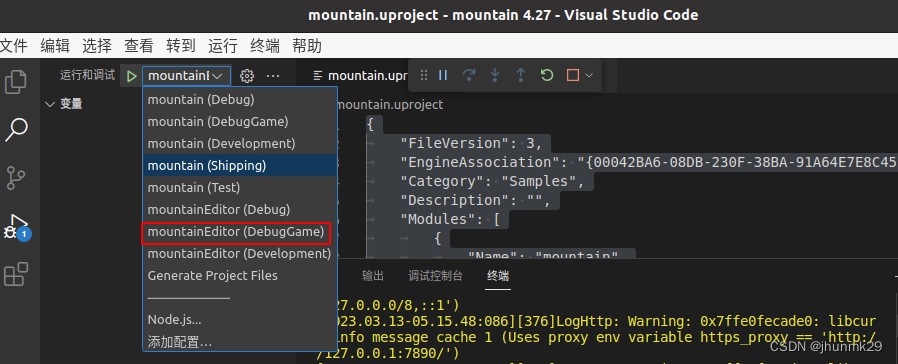 选择mountainEditor(DebugGame)并进行运行 注意:如果报错:配置类型lldb不受支持,请在VS Code插件中安装:
选择mountainEditor(DebugGame)并进行运行 注意:如果报错:配置类型lldb不受支持,请在VS Code插件中安装: 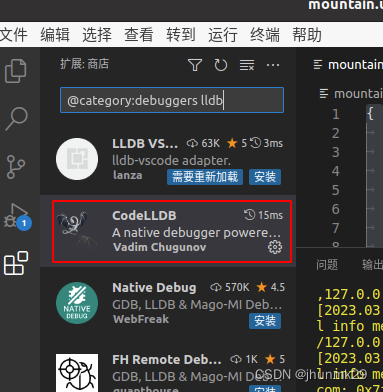 再次运行进入UE4Editor界面
再次运行进入UE4Editor界面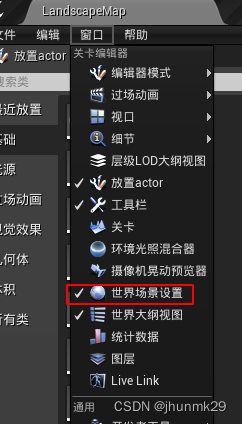 请在游戏模式中设置为AirSimGameMode
请在游戏模式中设置为AirSimGameMode